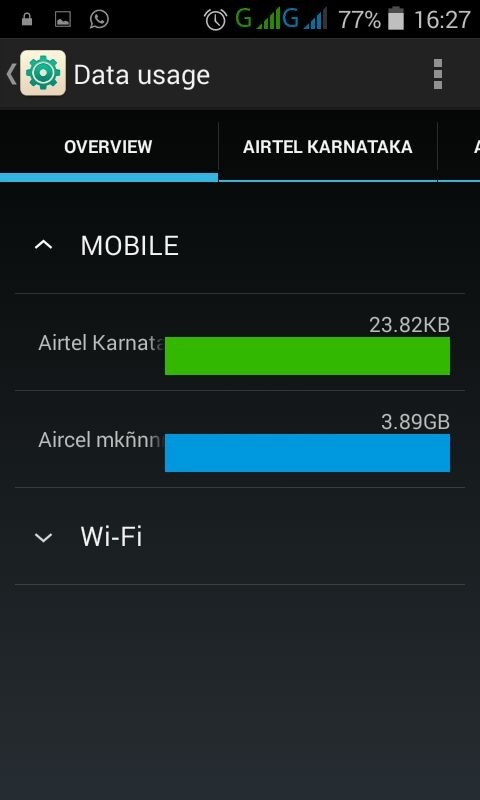ავტორი TechieWriter
როგორ გამორთოთ ავტომატური კორექციის ფუნქცია Android- ში: - თქვენ აკრეფთ ჭამა და თქვენი ტელეფონი იღებს იმას, რასაც თქვენ გულისხმობდით აღება. სანამ შესაძლებლობა გექნებათ იფიქროთ რას ფიქრობს თქვენი ტელეფონი თქვენს შესახებ, თქვენ მოხვდით შედი გასაღები და აღება იმის მაგივრად ჭამა არის ჰაერში, წამებიდან დაშორებით. ჩვენ ყველას გვქონდა ჩვენი სასაცილო მომენტები ავტომატური გამოსწორება ფუნქცია ჩვენს Android ტელეფონებში. მაგრამ თუ ეს ვინმესთან უფროსთან ან უხუცესთანაა, რომელთანაც ჩვენ ვსაუბრობთ, ავტოკორექტირება არის ბოლო რამ, რაზეც გვინდა, რომ ჩვენი ცხოვრება არეული იყოს. ხშირად ჩვენ ავტომატური სწორი პარამეტრების შეცვლის არასწორი ძიებით ვხვდებით. არ ინერვიულოთ, ჩვენ გვაქვს შესანიშნავი გამოსავალი თქვენთვის.
ასევე წაიკითხეთ:როგორ დაამატოთ საკუთარი სიტყვები android ავტომატურ ლექსიკონში
ᲜᲐᲑᲘᲯᲘ 1
- გაშვება პარამეტრები პირველი. იპოვნეთ და დააჭირეთ დასახელებულ ვარიანტს ენა და შენატანი.

ნაბიჯი 2
- Ქვეშ ენა და შენატანი სექცია, მოძებნეთ სახელად ვარიანტი კლავიატურის და შეყვანის მეთოდები. Დააკლიკეთ ნაგულისხმევი როგორც ნაჩვენებია სკრინშოტში.

ნაბიჯი 3
- ახლა pop-up მზადყოფნა გამოდის. Დააკლიკეთ შეყვანის მეთოდების დაყენება კლავიატურის პარამეტრების შესაცვლელად.

ნაბიჯი 4
- დააჭირეთ ღილაკს პარამეტრები ნაგულისხმევ კლავიატურასთან დაკავშირებული ხატი. მოცემულ მაგალითში ეს არის Google Keyboard.

ნაბიჯი 5
- ახალი ეკრანის შეცვლა Google კლავიატურის პარამეტრები იხსნება. გადაახვიეთ ქვემოთ, რომ იპოვოთ დასახელებული სექცია ტექსტის შესწორება. ახლა თქვენ უნდა დააჭიროთ დასახელებულ ვარიანტს ავტოკორექცია როგორც ნაჩვენებია სკრინშოტში.

ნაბიჯი 6
- შეგიძლიათ შეამოწმოთ რადიოს ღილაკი, თქვენი არჩევანით. შეგიძლიათ გამორთოთ ავტოკორექცია საერთოდ მახასიათებელი ან შეგიძლიათ დააყენოთ ის მოკრძალებულ დონეზე, ან აგრესიულ დონეზე ან ძალიან აგრესიულ დონეზე. შემდეგ სკრინშოტში მე ავირჩიე მისი მთლიანად გამორთვა. Ის არის. თქვენ აღარ შეგაწუხებთ არასასურველი ავტომატური შესწორებები.

ნაბიჯი 7
- თქვენ ასევე გაქვთ შესაძლებლობა გადაწყვიტოთ თუ არა შესწორების წინადადებები გაჩვენებთ. დააჭირეთ ვარიანტს კორექტირების წინადადებების ჩვენება შეცვალოს მისი პარამეტრები.

ნაბიჯი 8
- Თუ გინდა გუგლი კლავიატურა დაგეხმარებათ აკრეფით, შეგიძლიათ შეამოწმოთ შესაბამისი რადიო ღილაკი ყოველთვის აჩვენე. თქვენ ასევე გაქვთ სხვა ვარიანტები, როგორიცაა ჩვენება პორტრეტის რეჟიმში და ყოველთვის დაიმალეთ ამორჩევა რაიმედან.

ნაბიჯი 9
- გუგლი შეუძლია თვალყური ადევნოს თქვენს მიერ აკრეფილს და იმის მიხედვით, რასაც თვალყურს ადევნებს, მოგცემთ პერსონალურად შემოთავაზებულ შემოთავაზებებს. ასე რომ, თუ თქვენ ის ადამიანი ხართ, ვინც იყენებს ჰეი ბევრი, იმ მომენტში, როდესაც აკრეფ თ, გუგლი შეუძლია მოგცეთ ჰეი როგორც წინადადება თქვენთვის. თუ გსურთ ეს ფუნქცია, შეგიძლიათ მონიშნოთ შესაბამისი ველი პერსონალური შეთავაზებები როგორც ნაჩვენებია სკრინშოტში.

თქვენს სისტემაში შეგიძლიათ მართოთ ავტომატური კორექცია და მასთან დაკავშირებული პარამეტრები ანდროიდი ტელეფონი ისევე. იმედი მაქვს, რომ სტატია თქვენთვის სასარგებლო აღმოჩნდა.